當 iPad 在 2010 年推出時,一些人認為它是“巨型 iPhone”,除了瀏覽互聯網、看書和玩遊戲之外幾乎沒有什麼用處。 但這些年來,iPad 已經進化了。
由於它現在支持來自鍵盤和触控筆的輸入,因此其應用範圍已擴大。 借助鍵盤,您的 iPad 可以模仿筆記本電腦,讓您可以自由地完成一些在 PC 上執行的任務。 使用觸控筆,您可以記筆記、簽署重要文件或繪圖。
目錄
iPad 可以兼作繪圖板嗎?

是的。 使用 Apple Pencil,iPad 可以輕鬆轉換為繪圖板。 對於創意專業人士來說,這可能是令人興奮的消息。 但是,當要在 iPad 和繪圖板之間做出選擇時,哪一個最有意義?
該決定取決於多種因素。 為了幫助您決定哪個是更好的選擇,我們收集了這些因素並整理了一份綜合列表,我們在其中對兩種設備進行了比較分析。
1. 多功能性
繪圖板為創意專業人士提供紙和鉛筆的數字替代品。 這就是它的全部——一個繪圖設備。 然而,iPad 是一款通用平板電腦,它的功能遠不止繪畫。 因此,當您購買 iPad 時,您獲得的不僅僅是繪圖板。
當您使用 Apple Pencil 在 iPad 上繪圖時,您還可以回复客戶的電子郵件或在線搜索同一設備上的參考圖像。 但是對於大多數繪圖板,您需要另一個設備來完成輔助任務。
除了繪圖之外,您的 iPad 還可以用作電子書閱讀器、汽車的信息娛樂屏幕或家中智能小工具的遙控器。
2. 顯示和畫布空間

如果繪畫是一種愛好,那麼您設備的屏幕尺寸對您來說可能並不重要。iPad 和繪圖板均提供多種尺寸和型號可供選擇。 但是,如果您是專業人士或藝術家,正在轉向數字藝術,那麼您很可能喜歡您的畫布空間很大。
雖然 iPad 有不同的尺寸和型號,但屏幕最大的是 12.9 英寸的 iPad Pro。 對於業餘愛好者或初學者來說,這可能就足夠了。 如果您決定選擇 iPad,請參閱我們的指南,了解您應該購買的 iPad。
幾款繪圖板的屏幕尺寸是 iPad 最大屏幕尺寸的兩倍多。 例如,Wacom Cintiq Pro 32 為創意專業人士提供了 32 英寸的畫布空間。 屏幕面積越大,創意空間就越大。 如此大的空間為創意專業人士提供了相對更詳細地工作的奢侈。
在 iPad 上繪圖時,您可以在 iPad 的屏幕上觀看自己的想像力。 但並非所有繪圖板都是如此。 有內置顯示器的更昂貴和高端型號。
不過,有些繪圖板只是您必須在計算機旁邊使用的繪圖表面。 因此,當您使用繪圖表面繪製草圖時,您需要看一眼計算機屏幕以監控您的進度。
3. 壓力靈敏度
通常情況下,繪圖板會配備觸控筆。 但是,無論您選擇哪種 iPad 型號,您都必須購買兼容的 Apple Pencil。
Apple Pencil 提供了卓越的壓力和傾斜靈敏度,大多數專業人士認為這足以獲得良好的繪畫體驗。 但它與繪圖板的手寫筆不太一樣。
觸控筆的靈敏度級別越高,您對筆劃壓力的控制就越大。 蘋果尚未公佈其鉛筆的敏感度級別。 很多繪圖板,比如慧安 H610Pro V2,都配備了高達 8192 級的手寫筆。
借助高壓力感應級別,您可以獲得更準確、更自然的繪圖體驗。 對於繪圖板,手寫筆帶有一系列可更換的筆尖,讓您可以控製筆畫的風格。 但是 Apple Pencil 無法做到這一點。
此外,您不必為繪圖板隨附的觸控筆充電,因為它們通常不配備電池。 雖然您確實需要為 Apple Pencil 充電,但 Apple Pencil 2 支持無線充電並以磁性方式連接到您的 iPad。
4. 靈活性、連接性和便攜性

您可以在沒有輔助顯示器的情況下使用 iPad。 因此,它非常適合在旅途中工作。 大多數時候,您都可以將它放入包中隨身攜帶。 無論何時何地,無論是在火車上還是在公園裡,都可以很容易地把它拉出來,然後繼續畫你的畫。
但許多繪圖板通常體積較大,在使用前必須連接到台式機或筆記本電腦。 所以你不能單獨使用大多數繪圖板,當靈感來襲時,你可能不得不等到你到達你的工作區,再花幾分鐘時間進行設置。
許多繪圖板和平板電腦都需要電纜才能連接到您的台式機或筆記本電腦。 但是,如果您決定使用 Apple 的 Sidecar 功能將 iPad 連接到 Mac,則不需要線纜。
此外,Apple 的 Continuity 功能也被慷慨地擴展到 Apple Pencil,讓您在丟失 Apple Pencil 時可以找到它。
5. 軟件選項
繪圖板可以很好地與桌面版繪圖軟件配合使用。 但 iPad 是一種移動設備,只能運行專為它設計的軟件。 一方面,iPad 為創意專業人士提供了一系列不錯的軟件選項,從 Adobe Procreate 到 Adobe Fresco 和 Astropad。
不過,iPad 上的圖形軟件選項有限。 例如,iPad 版的 Photoshop Sketch 與桌面版並不完全相同。
大多數高端軟件選項僅在計算機上可用。 無論是 Krita、Photoshop 等繪圖軟件,還是 Blender 或 Zbrush 等 3D 建模應用程序,您都可以使用繪圖板訪問各種選項。
6. 用戶體驗
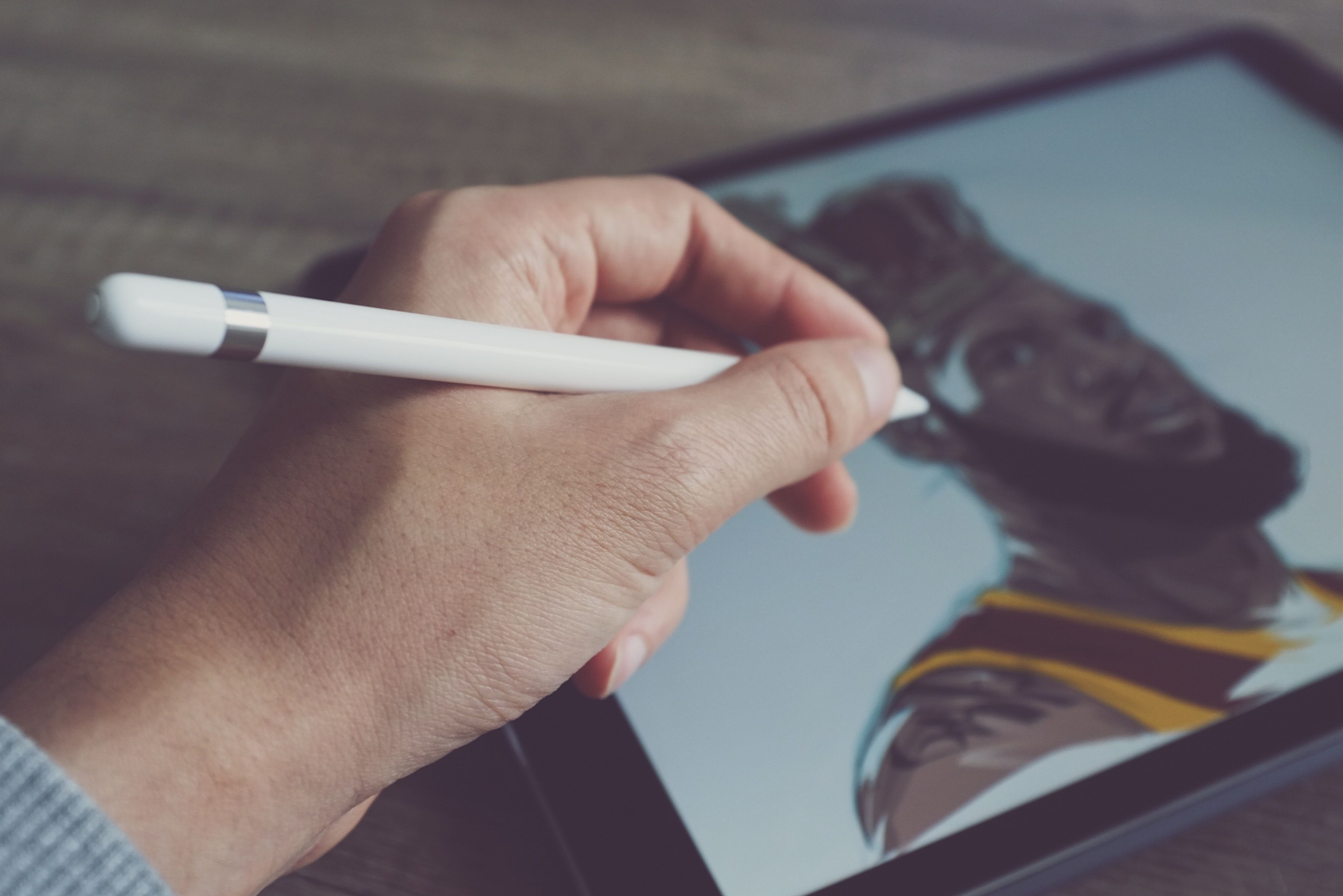
當您購買繪圖板時,您購買的是一種有助於提高工作效率的單一用途設備。 但 iPad 的通用特性可能會讓您在進入工作模式時難以專注於繪圖。
傳入的通知可能會分散您的注意力,而 FaceTime 通話可能會擾亂您的工作流程。
此外,使用 iPad 繪圖可能會讓您感覺不自然。 一方面,iPad 的表面是光滑的。 質地不太像紙。 但是,如果您不介意,那應該不是問題。
如果紋理對您很重要,最好的繪圖板旨在模仿紙和鉛筆的體驗。 您無法像傳統鉛筆那樣翻轉 Apple Pencil 來激活擦除功能,但您可以在某些繪圖板上使用觸控筆。
許多繪圖板都帶有可編程按鈕,您可以使用這些按鈕創建快捷方式。 您可以輕鬆地為特定任務指定按鈕,例如撤消操作或在畫筆之間切換。
使用 iPad,您幾乎只需雙擊 Pencil。 默認情況下,它會從鉛筆切換到橡皮擦,但您可以對其進行自定義。
7. 定價
有幾款高端繪圖板比 Apple Pencil 和 iPad 貴。 雖然它們提供精確度和準確性,但它們可能超出您的預算。
幸運的是,您可以找到相當不錯的繪圖板,而且價格也比 iPad 便宜一些。 但他們很可能沒有顯示器。
因此,如果顯示器對您很重要,但帶顯示器的高端繪圖板超出您的預算,您應該考慮使用 iPad。 它物超所值,因為您可以將它用於除繪畫之外的其他活動。
為工作或娛樂而繪畫
在 iPad 和繪圖板之間做出選擇主要取決於您的繪圖量。 對於需要輕便工具在移動中使用的業餘愛好者、業餘愛好者和創意專業人士,iPad 和 Apple Pencil 組合具有成本效益。 它非常適合休閒使用,並提供不錯的繪圖體驗。
但它不是為密集的藝術製作而設計的。 對於運行複雜圖形軟件的高級專業人士來說,繪圖板是一項合理的投資。 因此,他們的投資回報最終會帶來更加身臨其境的繪畫體驗。
